IP Storage 토폴로지
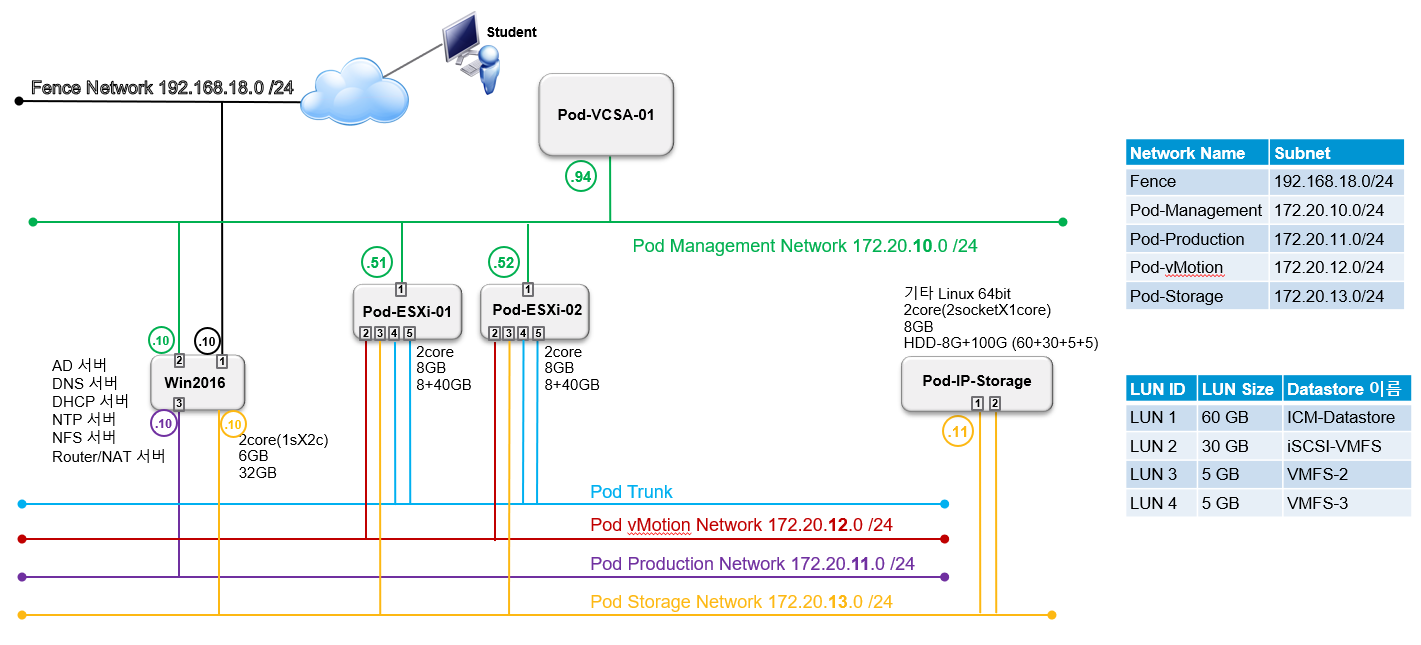
Ovios 설치
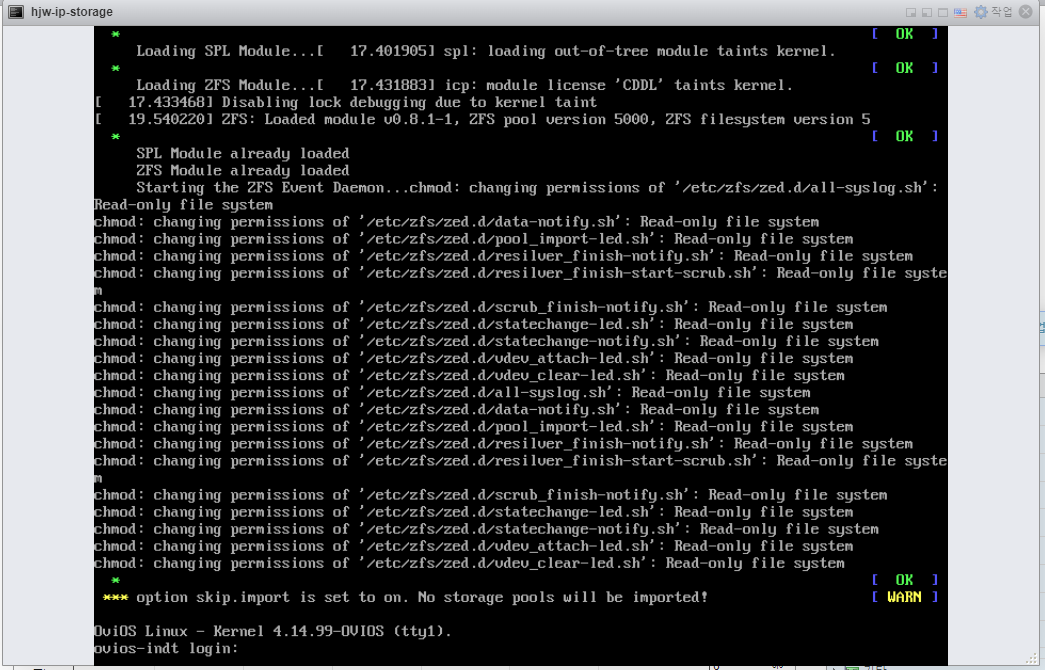
-> login ID : ovios
-> password : ovios
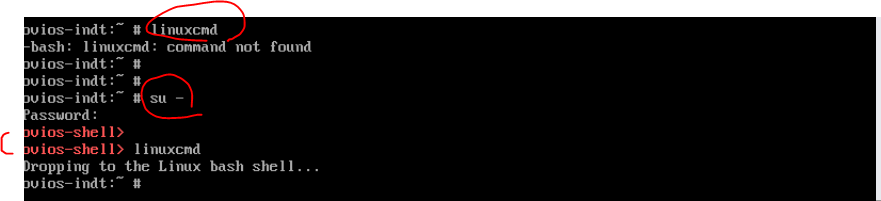
ovios shell -> linuxcmd
linux로 전환 -> linuxcmd
shell로 전환 -> su -
who am i -> 현재 나의 위치 확인
linuxcmd 에서 setup 입력
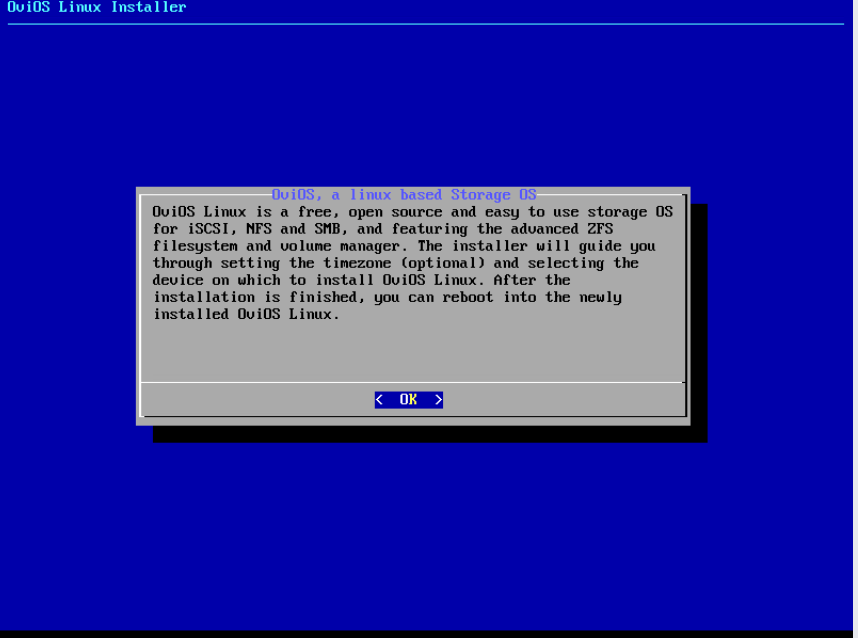
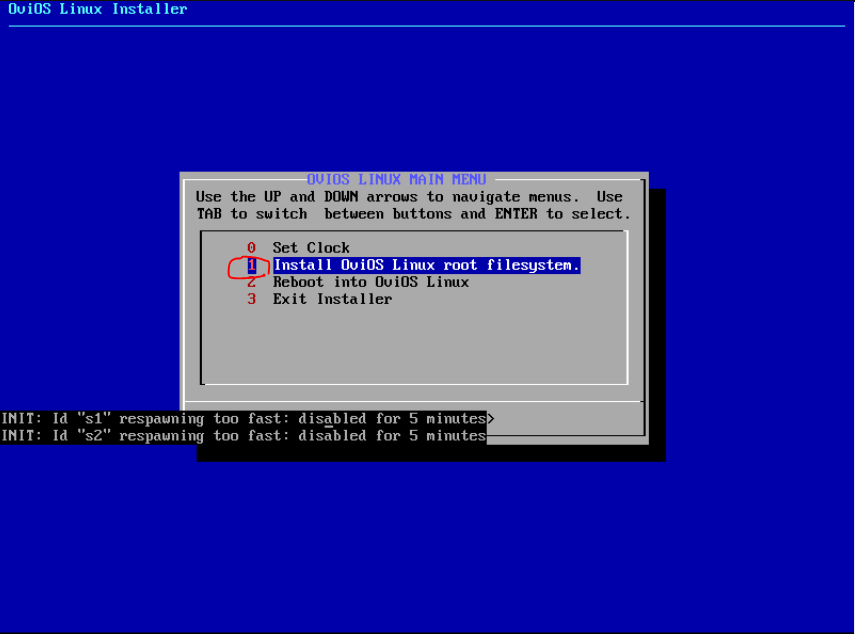

-> OK 엔터
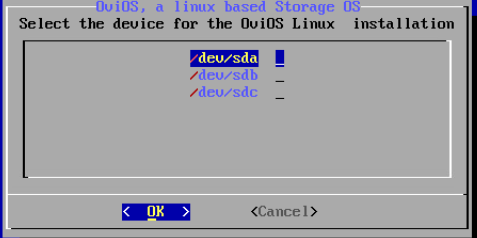
-> OS 설치할 디스크 선택

-> 설치 완료 후 리부트
-> 이제 login ID : root, Password : ovios 로 로그인 해본다

-> 바로 shell로 접속됨
IP 할당 시작
bond 작업
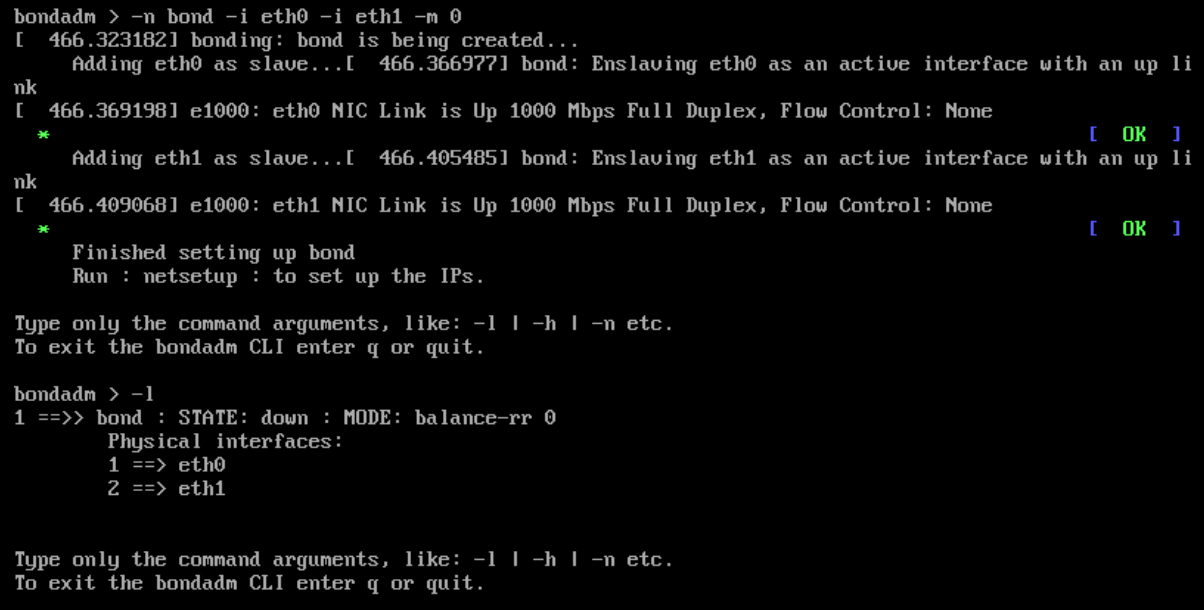
그리고 bond에 ip 할당
-> netsetup - bond - 2(static ip) - ip할당(iscsi - 172.20.13.11) - 나머지는 엔터
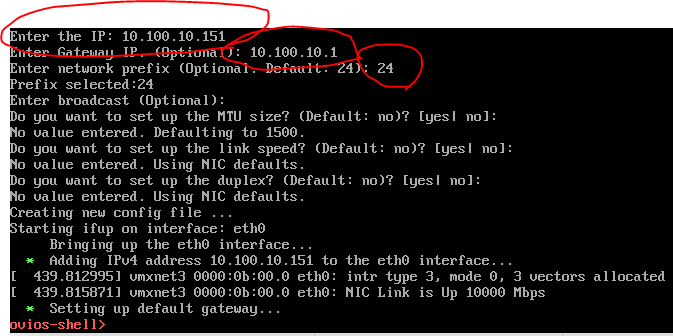
-> 172.20.13.11로 준다 - 사진무시하기
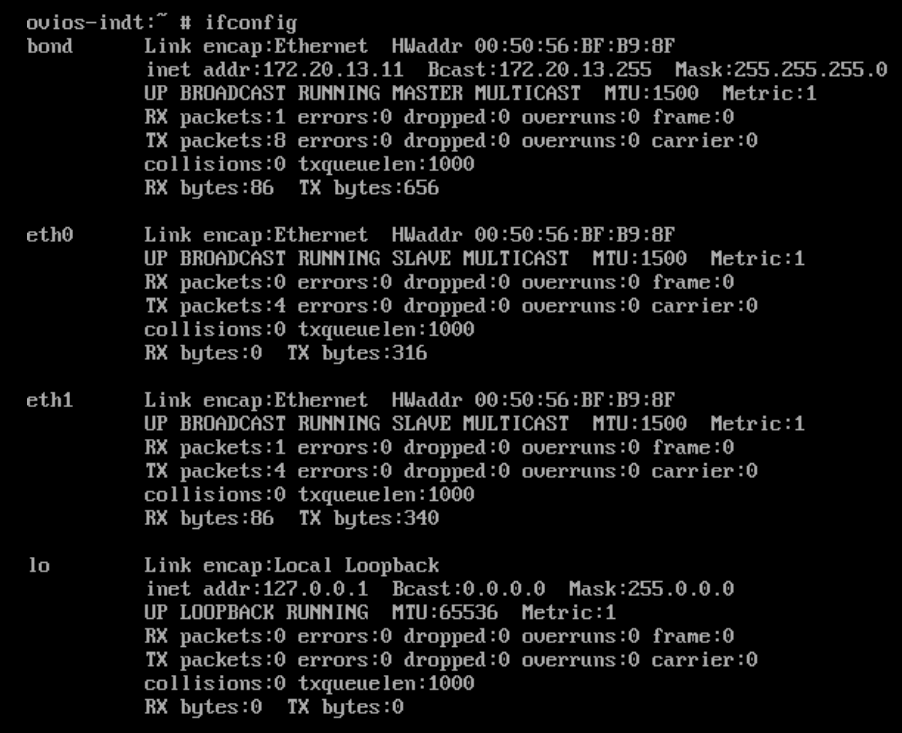
-> ifconfig
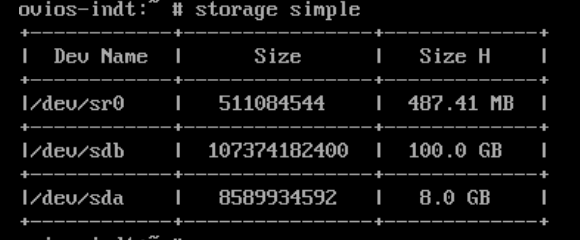
-> storage simple 명령어로 스토리지 확인
Pool 구성
pool create 입력 - raid 0 선택 - HDD 입력 - sdb 선택 - n (압축x)
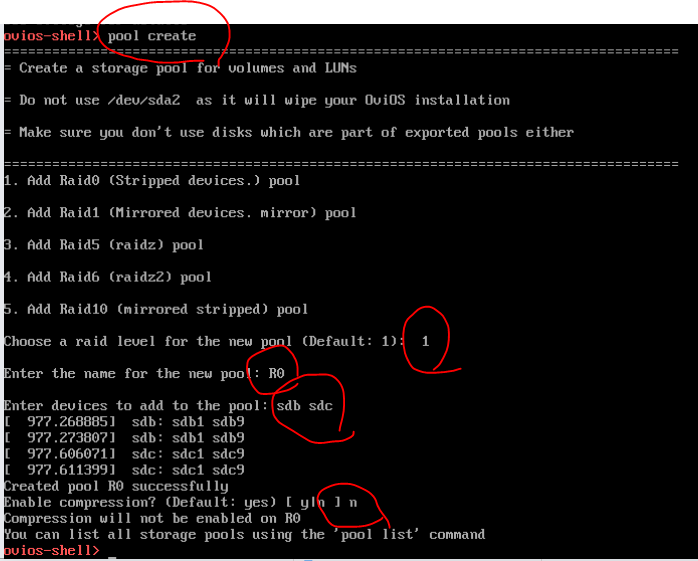

-> pool list로 디스크 상태 확인 가능
iSCSI 서비스 활성화하기
iscsi start (iscsi 활성화) - options iscsi (옵션 확인)
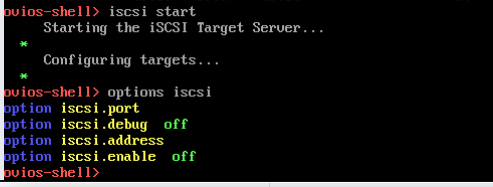
-> off를 on으로 바꿔야 한다.
-> options iscsi.enable 1 -> 서비스 사용
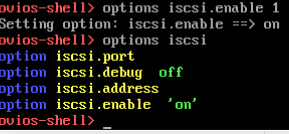
이제 esxi 에서 사용하기 위해 esxi target 생성
target create
ovios - vsphere
no (yes시에는 특정타겟 지정)
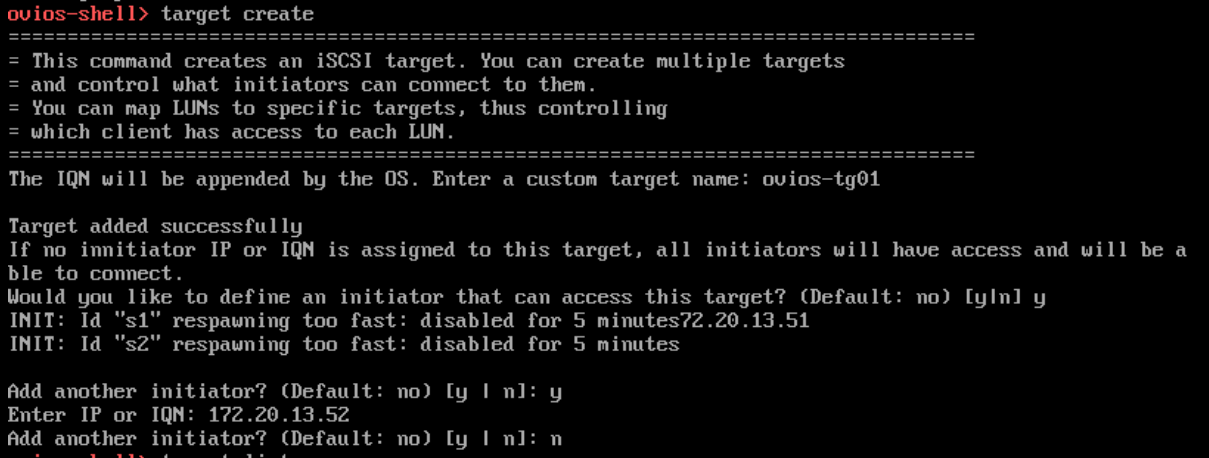
-> target create
-> ovios - vsphere
-> no (yes시에는 특정타겟 지정)
target list로 확인 가능

LUN 생성
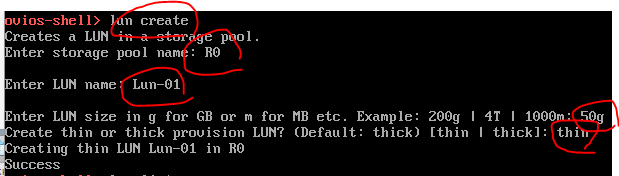
-> lun create
-> HDD (raid 구성한 것)
-> LUN1 (Lun 명칭)
-> 60G (Lun Size 지정)
-> thick (provision 방식)
-> 토폴로지 대로 60g, 30g, 5g, 5g
-> 총 4번 반복하고, 마지막 5g만 thin으로 해준다
lun list

Lun mapping 작업
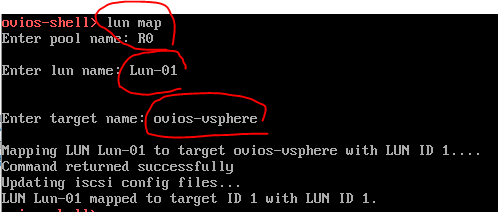
- lun map
- HDD (pool 이름)
- LUN1 (Lun 명칭)
- ovios-vsphere (target 이름)
-> 토폴로지 대로 LUN1~4 총 4번 반복
lun list

위의 설정들을 유지시키는 명령어
options skip
options skip.import off
options force
options force.import on
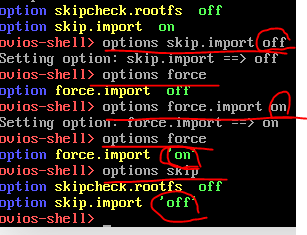
initiator - esxi 주소 매핑 (target edit nano 명령)
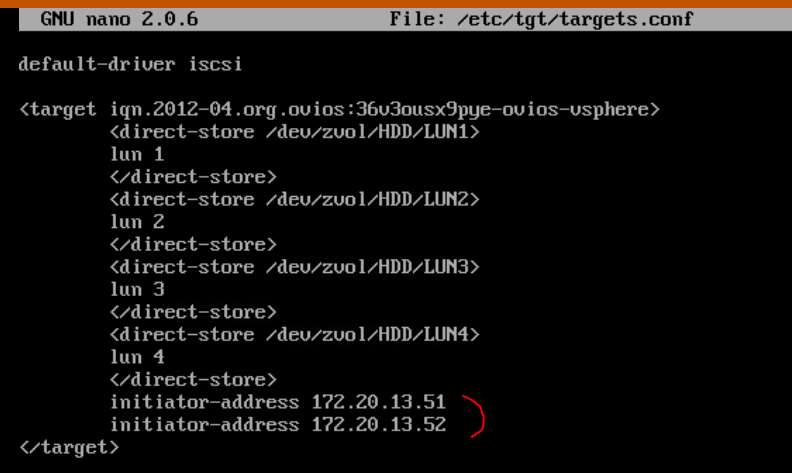
재부팅
linuxcmd
reboot

네트워크 부분 설정하기 (VMKernel 등) (Esxi 02 기준)

IP Storage VMKernel 설정
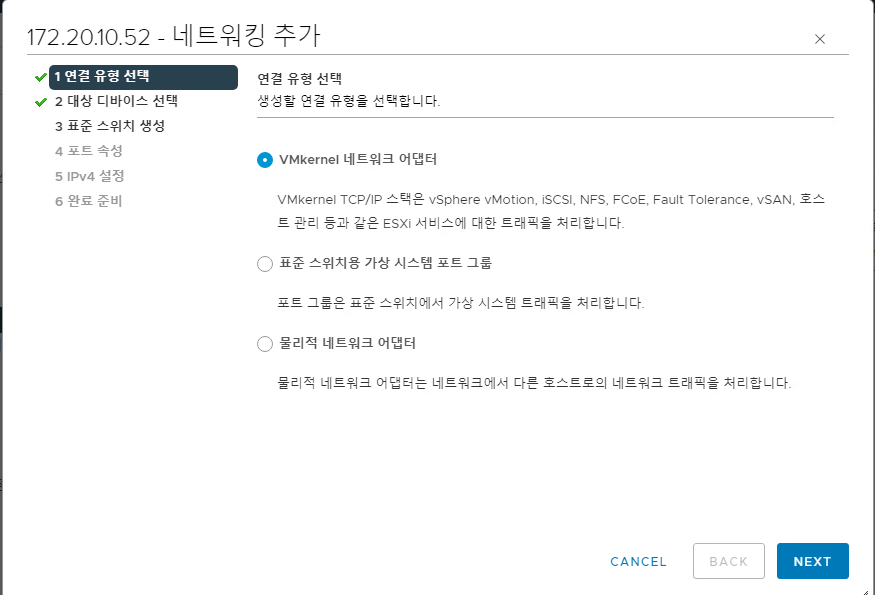
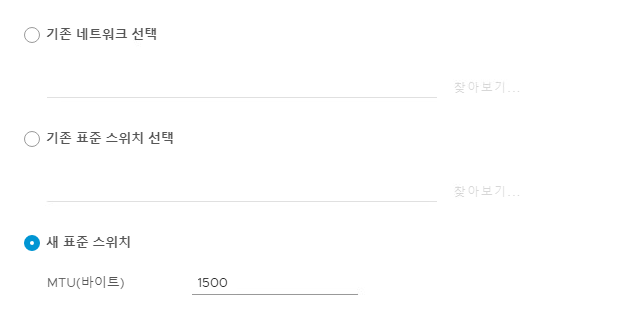

-> Esxi 02의 IP Storage 네트워크 어댑터 순서에 맞추기
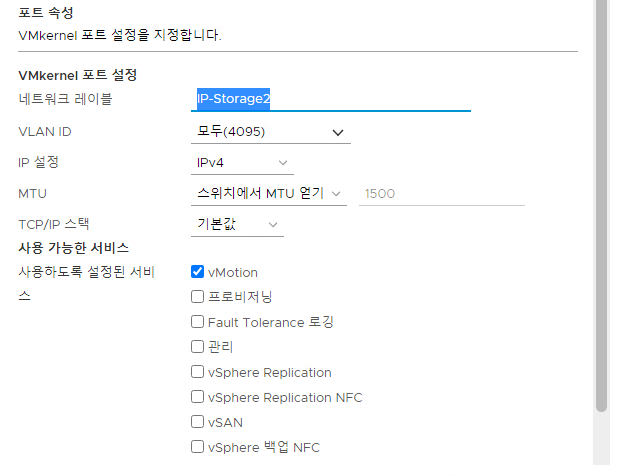
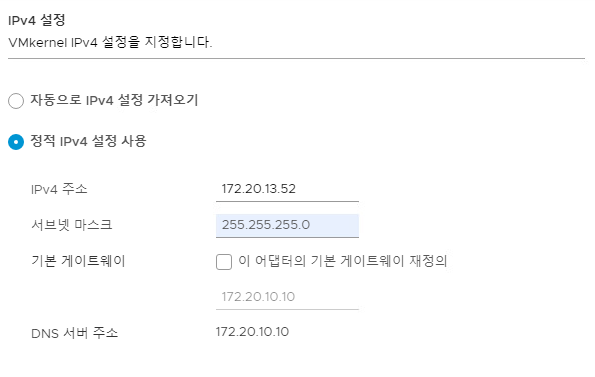
-> 지금 실습 환경은 L2 스위치인 분산가상스위치 하나로 작동중이다.
-> L2 스위치는 기본적으로 하나의 게이트웨이로 동작하기 때문에
-> VMkernel 어댑터를 생성할 때 G/W를 설정하는 부분에서 Management 주소를 그대로 냅두는 것이다.
-> VMkernel 어댑터의 ip 서브넷 안의 주소로 부여하게 되면 기존 Management를 사용할 수 없게 된다. (관리 불가능)

-> VMKernel 어댑터 생성 확인
iSCSI 어댑터 추가

동적 검색
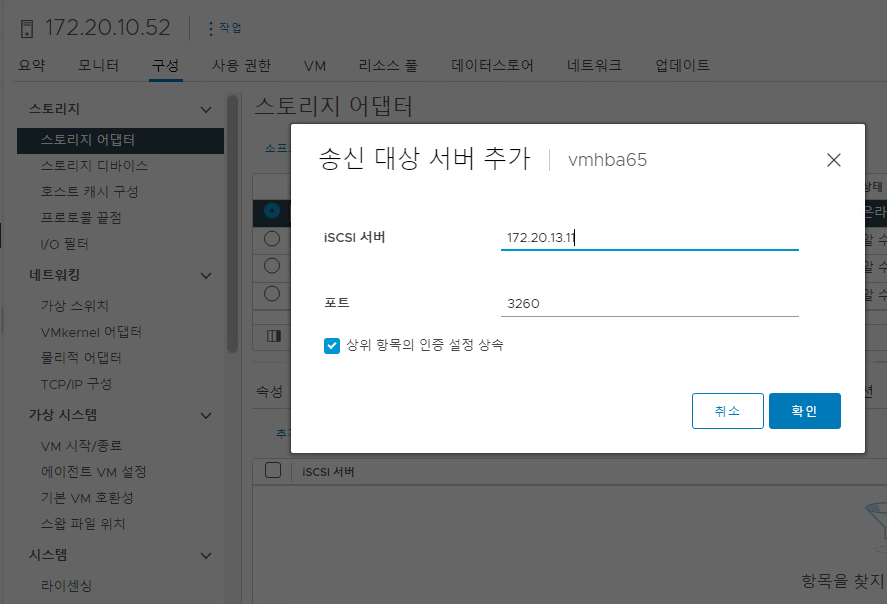

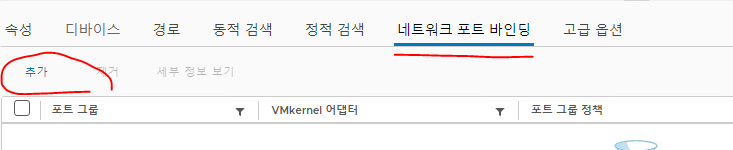

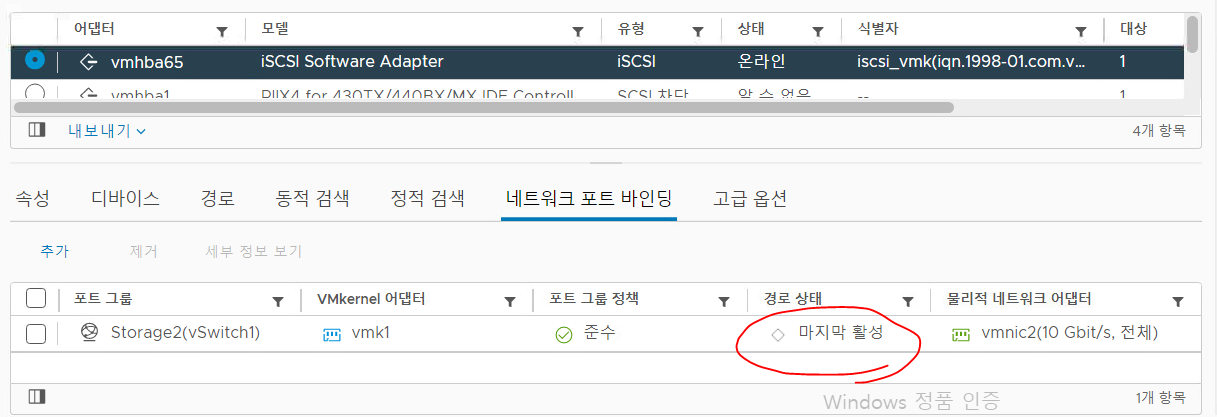
-> 연결 완료
'VMware 실습' 카테고리의 다른 글
| 7월 1일 (L2, L3 VXLAN) (0) | 2022.07.01 |
|---|---|
| 6월 28일 (자원관리(reservation,limit,share),경보 알림, 퍼포먼스 차트 확인) (0) | 2022.06.28 |
| 6월 27일 (Storage 토폴로지) - 강훈 강사님 (0) | 2022.06.27 |
| 4월 29일 (iSCSI, NFS 연결 실습) (0) | 2022.04.29 |
| 4월 18일 (VMware 서버 가상화 시작) (0) | 2022.04.18 |